Hướng dẫn cách cập nhật iOS 14 và iPadOS 14 chính thức vừa được ra mắt
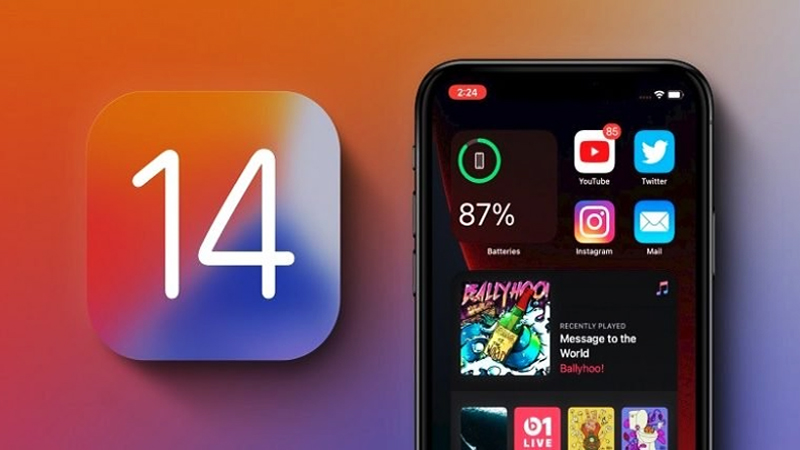
Vậy là nhà táo đã chính thức phát hành phiên bản iOS 14 và iPadOS 14 chính thức đến người dùng tại sự kiện Apple Time Files 2020 tối qua. Và cũng là để thỏa lòng mong đợi của các iFan trong suốt các bản thử nghiệm beta vừa qua. Không để mọi người đợi lâu, sau đây mình sẽ hướng dẫn cách cập nhật iOS 14 và iPadOS 14 chính thức trên iPhone và iPad.
Lưu ý quan trọng: Trước khi cập nhật lên iOS 14/ iPadOS 14 chính thức, bạn hãy sao lưu dữ liệu lên iCloud hoặc qua iTunes trên máy tính để tránh mất mát dữ liệu nhé.
Xem thêm:
- 8 tính năng mới trên iOS 14 chính thức khiến bạn muốn cập nhật ngay
- Đánh giá iOS 14: Có nên nâng cấp hay không và iOS 14 sẽ có những điều gì mới mẻ?
1. Các thiết bị hỗ trợ iOS 14/ iPadOS 14 chính thức
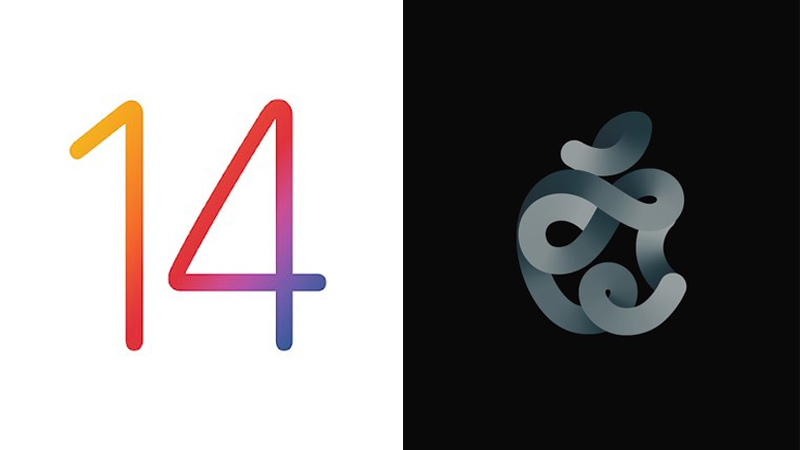
Dưới đây là danh sách các thiết bị sẽ nhận được bản cập nhật iOS 14/ iPadOS 14 chính thức sớm nhất.
Đối với iPhone và iPod.
- iPhone 11
- iPhone 11 Pro
- iPhone 11 Pro Max
- iPhone XS
- iPhone XS Max
- iPhone XR
- iPhone X
- iPhone 8
- iPhone 8 Plus
- iPhone 7
- iPhone 7 Plus
- iPhone 6s
- iPhone 6s Plus
- iPhone SE (Thế hệ thứ nhất)
- iPhone SE (Thế hệ thứ hai - 2020)
- iPod touch (7th generation)
Đối với iPad.
- iPad Pro 12.9-inch (Thế hệ thứ tư - 2020)
- iPad Pro 11-inch (Thế hệ thứ hai)
- iPad Pro 12.9-inch (Thế hệ thứ ba)
- iPad Pro 11-inch (Thế hệ thứ nhất)
- iPad Pro 12.9-inch (Thế hệ thứ hai)
- iPad Pro 12.9-inch (Thế hệ thứ nhất)
- iPad Pro 10.5-inch
- iPad Pro 7.9-inch
- iPad (Thế hệ thứ bảy)
- iPad (Thế hệ thứ sáu)
- iPad (Thế hệ thứ năm)
- iPad mini (Thế hệ thứ năm)
- iPad mini 4
- iPad Air (Thế hệ thứ ba)
- iPad Air 2
2. Cách cập nhật iOS 14/iPadOS 14 chính thức

Đối với thiết bị đang dùng iOS 12 và iOS 13: Bạn có thể cập nhật trực tiếp lên iOS 14/ iPadOS 14 thông qua OTA, vào Cài đặt > Cài đặt chung > Cập nhật phần mềm > Chọn Cài đặt iOS 14.
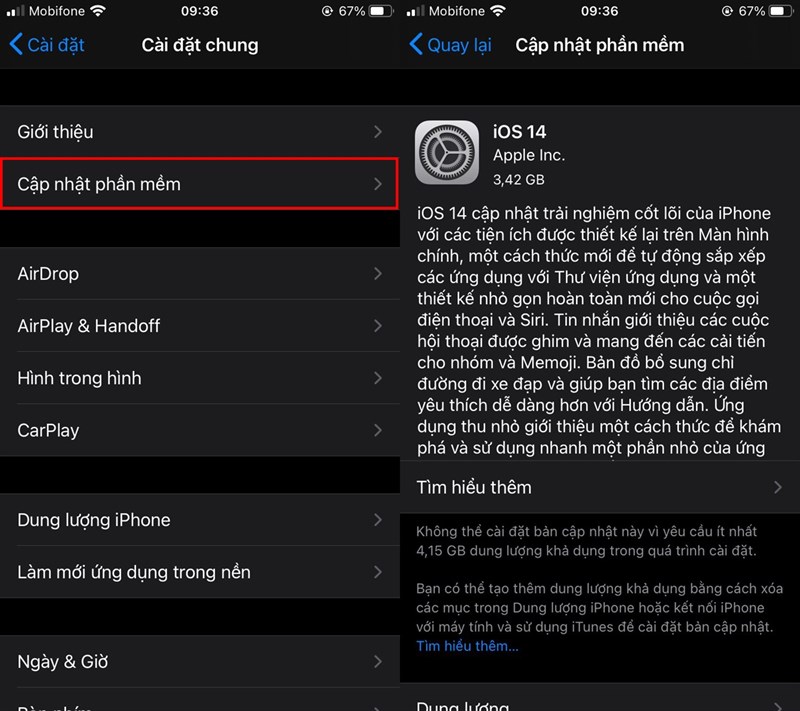
Đối với thiết bị đang dùng iOS 14 Beta:
Bước 1. Bạn cần xóa cấu hình profile thử nghiệm beta trên iPhone. Vào Cài đặt > Cài đặt chung > Quản lý cấu hình và thiết bị.
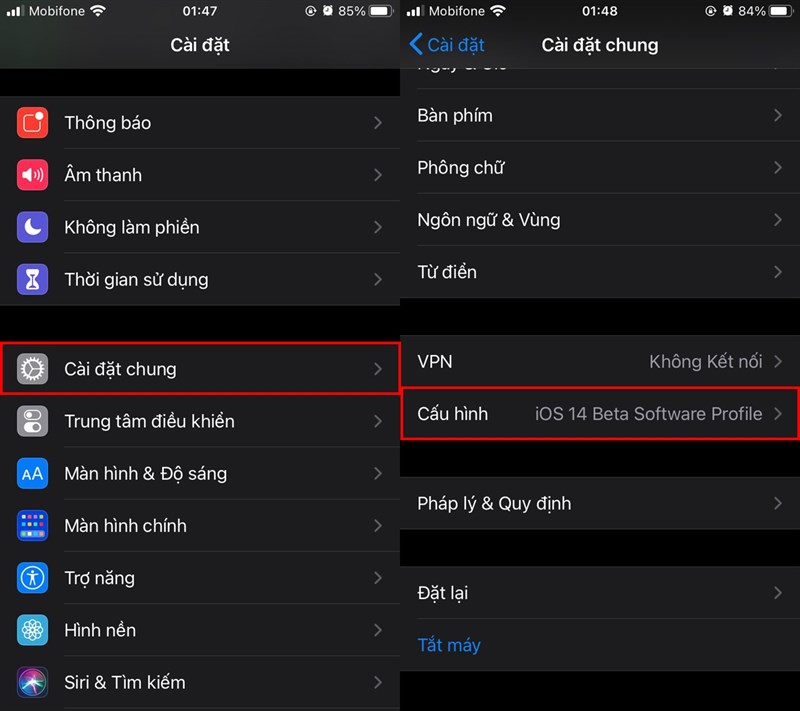
Bước 2. Chọn Xóa Profile Beta và tiến hành khởi động lại máy.

Bước 3. Bây giờ, bạn kiểm tra bản cập nhật iOS 14/ iPadOS 14 thông qua OTA. Vào Cài đặt > Cài đặt chung > Cập nhật phần mềm > Chọn Cài đặt iOS 14. Lưu ý dung lượng trên iPhone của bạn cần phải trống ít nhất 4GB nhé.
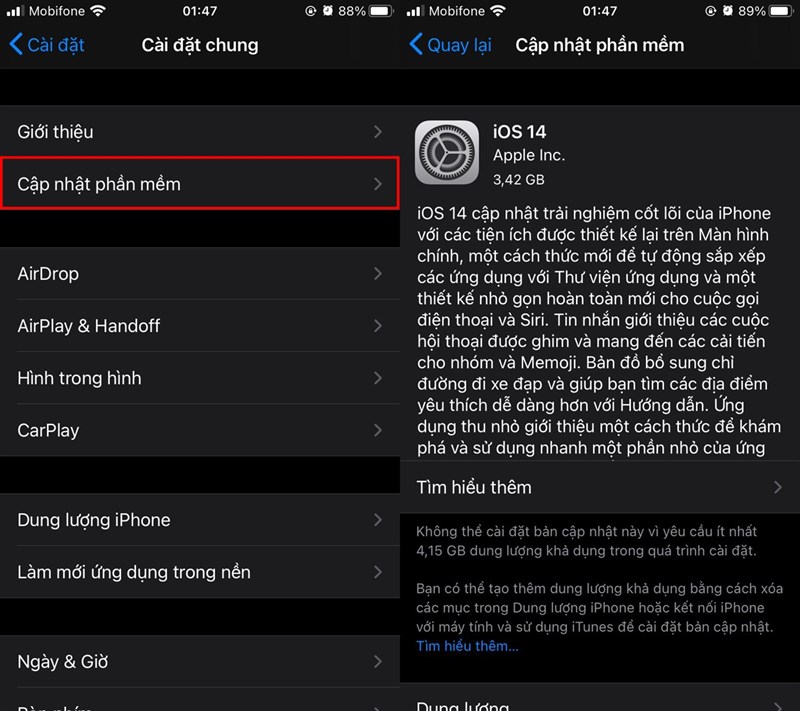
Bạn thấy bản cập nhật iOS 14 chính thức như thế nào? Hãy để lại bình luận phía dưới nhé!
Bên cạnh 24h Công nghệ, độc giả có thể tham khảo thêm nhiều thông tin uy tín về Apple như khuyến mãi HOT, mẹo dùng iPhone, iPad… trên trang TekZone thuộc TopZone. Đặc biệt là các iFans thì khó lòng nào bỏ qua đấy nha, bấm vào nút cam bên dưới để truy cập nếu bạn quan tâm nhé!
TEKZONE - TRANG TIN APPLE UY TÍN
Xem thêm:
- Cách ghi âm cuộc gọi trên iPhone với chất lượng tốt nhất mà ít ai biết
- Hướng dẫn cách phát WiFi trên iPhone siêu dễ ai làm cũng được
- Cách dùng Magicut trên iPhone với nhiều tính năng chỉnh video cực hot
- Cách cập nhật iOS 15.2 chính thức để không còn lo mua phải hàng dựng
- 2 cách chặn cuộc gọi rác trên iPhone hoàn toàn cực kỳ hữu ích cho bạn
- Hướng dẫn cách điều khiển iPhone bằng giọng nói cực hữu ích cho bạn
- 3 cách cải thiện WiFi trên iPhone nhanh chóng, hiệu quả bạn nên biết
- Hướng dẫn cách hiển thị lịch âm trên màn hình khóa iPhone cực dễ dàng
- Hướng dẫn cách tạo âm thanh khi cắm sạc iPhone cực hay bạn phải biết
- Hướng dẫn cách kích sóng iPhone mạnh hơn chỉ với vài thao tác cực dễ














































































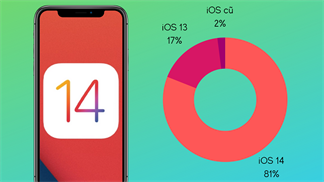


ĐĂNG NHẬP
Hãy đăng nhập để comment, theo dõi các hồ sơ cá nhân và sử dụng dịch vụ nâng cao khác trên trang Tin Công Nghệ của
Thế Giới Di Động
Tất cả thông tin người dùng được bảo mật theo quy định của pháp luật Việt Nam. Khi bạn đăng nhập, bạn đồng ý với Các điều khoản sử dụng và Thoả thuận về cung cấp và sử dụng Mạng Xã Hội.